GroovyPost מלמד פוטושופ - Multitouch בפוטושופ

אתה תצטרך:
1. Adobe Photoshop CS4 / CS5
2. מכשיר עם אפשרות רב-מגע (זה יכול להיות בכל מקום החל משטח עקיבה של MacBook, לטאבלט שמאפשר מגע או תצוגת מסך מגע)
3. כמה אצבעות (רצוי שלך ...)
מחוות בסיסיות מרובות
התקרב / התקרב
אולי כולם יודעים זאת. צבוט כדי להגדיל קל לשימוש ועובד כמו קסם בפוטושופ. קח שתי אצבעות והעבר אותן פנימה כדי להתקרב ולהתרחק. זה קל כמו זה.
נווט
לאחר התקרבות, אתה יכול להשתמש בשתי אצבעות (או שלוש, תלוי במכשיר שלך) כדי לנווט סביב הבד. הניחו שתי אצבעות כלפי מטה והזיזו לכל כיוון - אופקי או אנכי. מכשירים מסוימים תומכים בניווט חופשי, כלומר אתה יכול גם ללכת באלכסון ולנוע בחופשיות.
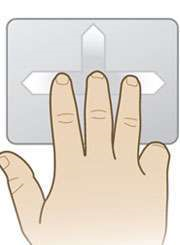
מחוות Multitouch מתקדמות
סובב קנבס
(הערה: תכונה זו מחייבת הפעלת ציורי OpenGL, אתה יכול ללמוד כיצד לעשות זאת בשלב השלישי של הדרכה זו.)
סיבוב קל כמו לקיחת שתי אצבעות פרושות ולהעביר אותן בתנועה סיבובית שמאלה או ימינה.

לחיצה ימנית עם שתי אצבעות
צריך לעשות טרנספורמציה בחינם אבל אינך רוצה להגיע למקלדת שלך לקבלת Ctrl + T? אין בעיה. אתה יכול לפתוח את תפריט ההקשר בכל מקום שאתה זקוק לו עם ברז יחיד עם שתי אצבעות.
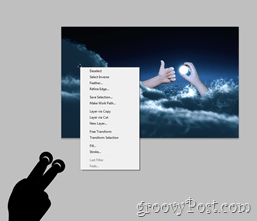
בוצע!
אתה סיימת! שימו לב שלמכשיר המולטי-טאץ ’שלכם עשוי להיות פוטנציאל רב יותר ממחוות פשוטות אלה. עיין במדריך ההוראות שלך או באתר האינטרנט של היצרן שלך בכדי להציג מידע נוסף על מחוות המכשיר. אה, ואם אתה מרגיש שאתה רוצה לנסות מה אתה יכול לעשות עם פוטושופ ומולטי-טאץ ', נסה אחת מהמדריכי הפוטושופ שלנו.










השאר תגובה